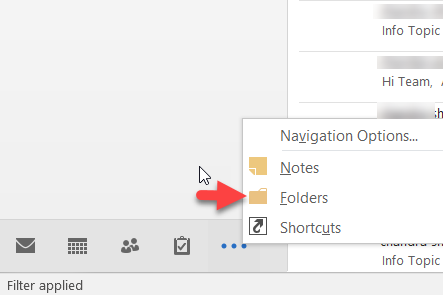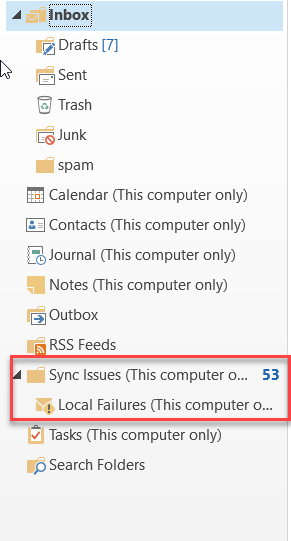Você pode executar a ferramenta Limpeza de Caixa de Correio no Outlook para limpar emails antigos e indesejados no Outlook. Mas depois de executar a ferramenta de limpeza da caixa de correio, você olha para o tamanho das pastas e fica surpreso ao ver as 3 ou 4 pastas ainda restantes. Os nomes das pastas são Problemas de sincronização, Problemas de sincronização \ Conflitos e Problemas de sincronização \ Falhas locais e Problemas de sincronização \ Falhas de servidor.
Por padrão, essas pastas estão ocultas e geralmente não são visíveis no painel de navegação do Outlook, mas se você estiver usando a ferramenta de limpeza da caixa de correio, poderá visualizá-las na opção Exibir tamanho da caixa de correio.
Vamos entender para que servem essas pastas de problemas de sincronização, o que elas contêm e devem ser excluídas?
Como visualizar pastas de sincronização no Outlook?
Para visualizar as pastas de sincronização, você pode alterar as configurações para torná-las visíveis no painel de navegação.
- Para fazer isso, clique nos 3 pontos na parte inferior da janela principal do Outlook

- Selecione os Folders opção

Agora, o painel de navegação terá todas as pastas de email, incluindo pasta de problemas de sincronização e suas subpastas.
O que as pastas de sincronização contêm?
As pastas de sincronização geralmente contêm logs de mensagens sobre problemas encontrados ao sincronizar emails no Outlook usando a cópia no servidor de email. Isso geralmente acontece quando você está trabalhando off-line por algum tempo e o Outlook não consegue se conectar ao servidor.
Cada uma das subpastas na pasta Sync contém informações sobre um problema específico.
Pasta de problemas de sincronização – o Outlook sincroniza periodicamente as informações com o servidor de email. Portanto, a pasta de sincronização contém logs de mensagens sobre esse processo de sincronização. Devido a isso, qualquer atraso / problema na sincronização será registrado.
Problemas de sincronização \ Conflitos – esta pasta contém várias cópias de e-mails. Por exemplo, se você usa o Outlook em seu laptop, bem como em seu celular, ele pode sincronizar com o servidor várias vezes e várias cópias podem ser armazenadas.
Problemas de sincronização \ Falhas locais – Se o Outlook tiver problemas para enviar e-mails, alterações de calendário, anotações ou qualquer nova atualização para o servidor, elas serão gravadas nessa pasta. Isso não significa que o Outlook ainda não enviou para o servidor, isso significa apenas que o número de vezes que o Outlook tentou é gravado nessa pasta.
Problemas de sincronização \ Falhas do servidor – Este é o oposto das falhas locais explicadas acima. Essa pasta registra os logs quando o Outlook teve problemas de sincronização do servidor. Essa pasta raramente tem mensagens nela, portanto, ela nem é visível na pasta Sincronização em alguns casos.
Você deve manter as mensagens nas pastas de Sincronização ou excluí-las?
Embora as mensagens nas pastas do Sync possam não fazer sentido para você, pode ser útil para os administradores solucionar problemas com o Exchange Server. Além disso, como são mensagens somente de texto, elas podem não liberar muito espaço quando excluídas. Por isso, é melhor deixar estas mensagens como elas não serão prejudiciais para você.
No entanto, se você decidir excluir os e-mails nas pastas de sincronização, será da mesma maneira que excluir qualquer outro arquivo.
Recuperar dados do Outlook
Devido a vários motivos, os dados ou pastas do Outlook podem ser excluídos. Por exemplo, excluir acidentalmente é uma coisa, mas há também outras como a corrupção de arquivos PST. Se você está se perguntando, um arquivo PST é um arquivo de dados no Outlook que contém todos os seus dados em um computador local. Se esse arquivo estiver corrompido, os dados do Outlook podem ser danificados eo Outlook pode não funcionar corretamente.
Em tais situações, Remo Repair pode ser usado para reparacao Outlook e recuperar todos os seus atributos. Também pode ser usado para recuperar pastas do Outlook excluídas.